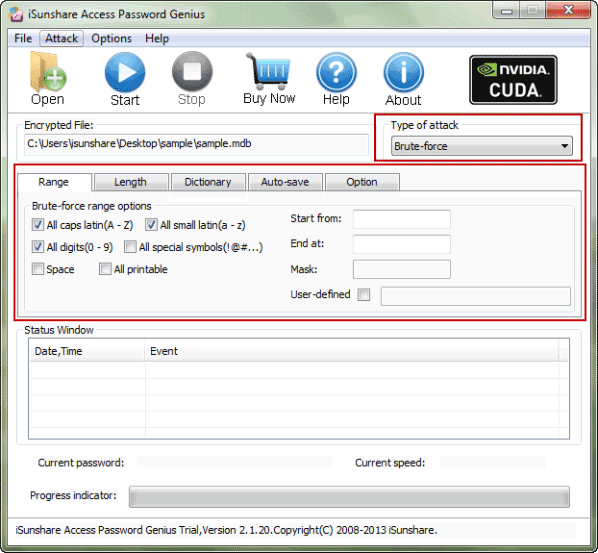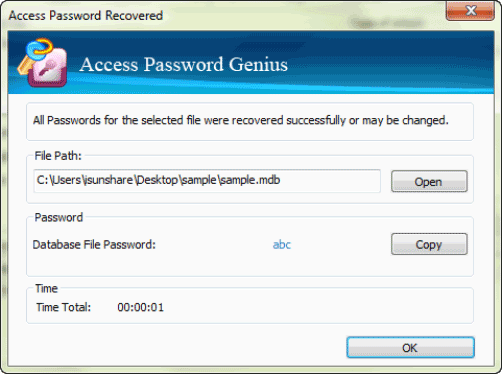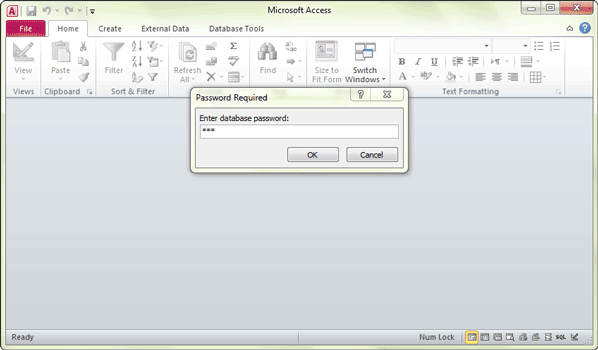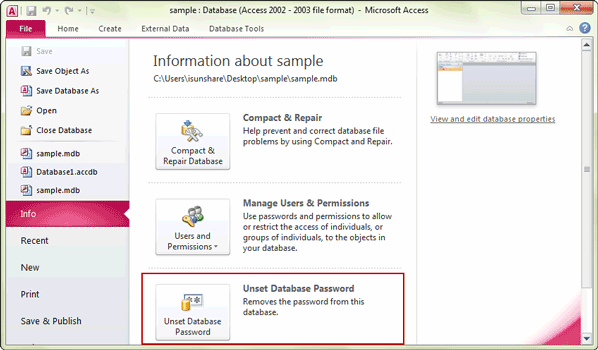Wie entfernen Sie das vergessene Passwort aus Access-Datenbank
Vergessen Sie Access-Datenbankpasswort und Datenbank kann nicht geöffnet werden? Sie müssen das vergessene Passwort jetzt aus der Access-Datenbank entfernen Sind Sie gespannt, ob es Hilfe gibt?
Ich kenne ein Passwort-Wiederherstellungstool namens Access Password Genius, das zuerst das vergessene Access Passwort wiederherstellen kann. Dann können Sie das Passwort durch "Nicht festgelegtes Datenbankpasswort" in Microsoft Access aus der Datenbank entfernen, nachdem Sie mit dem wiederhergestellten Passwort auf die Datenbank zugegriffen haben.
Wenn Sie irgendwelche Zweifel haben, folgen Sie bitte den nachstehenden Passagen, um eine Bestätigung zu machen.
- Teil 1: Wie stellen Sie das Access-Datenbankpasswort mit der Software wieder her
- Teil 2: Wie entfernen Sie das Access-Datenbankpasswort mit "Nicht festgelegtes Datenbankpasswort"
Teil 1: Wie stellen Sie das Access-Datenbankpasswort mit der Software wieder her
Vorarbeit:
- 1. Laden Sie iSunshare Access Password Genius herunter und installieren Sie es auf Ihrem Computer.
- 2. Importieren Sie die Access-Datenbankdatei mit der Schaltfläche "Öffnen" im Softwaremenü in diese Passwortwiederherstellungssoftware.
Prinzipielle Arbeit:
1. Wählen Sie den geeigneten Passwortwiederherstellungstyp für die eingefügte Access Datenbankdatei.
Es gibt vier Arten von Passwortwiederherstellungstypen, Brute-Force, Mask, Dictionary und Smart. Jeder Typ hat seine Eigenschaften und Sie können eines davon entsprechend den Merkmalen des vergessenen Access Passworts auswählen. Wenn Sie einen richtigen wählen, spart es Ihre Zeit, um das Access-Passwort wiederherzustellen.
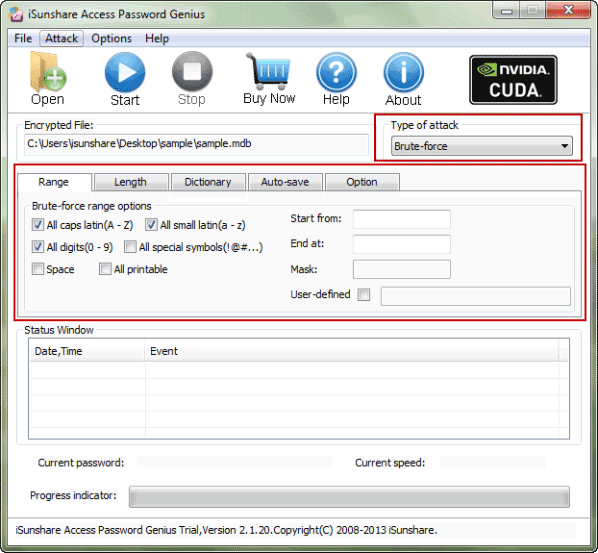
- Brute-Force: Wählen Sie es aus, wenn Sie keine Informationen über ein vergessenes Passwort haben. Stellen Sie die Länge und den Bereich des Passworts ein.
- Mask: Wählen Sie es aus, wenn Sie sich an einen Teil des vergessenen Access-Passworts erinnern. Stellen Sie "Mask", die Länge und den Bereich des Passworts ein.
- Dictionary: Wählen Sie es aus, wenn das vergessene Access-Passwort normal oder üblich ist. Es kann in einer Wörterbuchdatei gefunden werden. Legen Sie Wörterbuchpfad fest.
Beziehen auf: Brute-force/Mask/Dictionary Passwortwiederherstellung-Einstellungen
2. Klicken Sie auf die Schaltfläche Start, um das Access-Datenbankpasswort wiederherzustellen
Wenn alle Einstellungen vorgenommen wurden, klicken Sie auf die Schaltfläche "Start", um die Wiederherstellung des Access-Passworts zu starten. Bis ein Passwort in einem neuen Fenster angezeigt wird, bedeutet dies, dass die Wiederherstellung des Access-Passworts abgeschlossen wurde. Speichern Sie das Access-Datenbankpasswort oder kopieren Sie es, um Access-Datenbank zu öffnen.
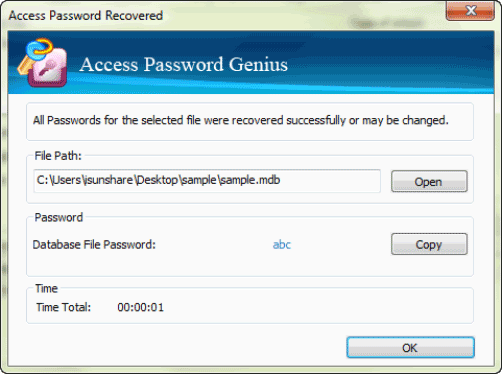
Teil 2: Wie entfernen Sie das Access-Datenbankpasswort mit "Nicht festgelegtes Datenbankpasswort"
1. Nachdem das Access-Datenbankpasswort wiederhergestellt wird, kopieren Sie es, um auf die gesperrte Access-Datenbank zuzugreifen.
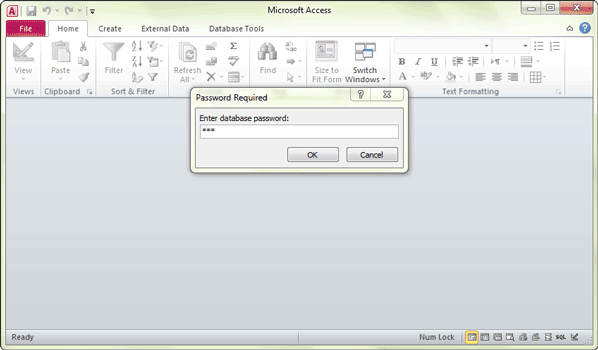
2. Gehen Sie im Menü zu Datei - Info in menu, gibt es eine Option zum Deaktivieren des Datenbankpassworts. Es wird verwendet, um das Passwort aus . der in Microsoft Access geöffneten Access-Datenbank zu entfernen. Wählen Sie es aus und das Access-Passwort wird entfernt. Speichern Sie zuletzt die Access-Datenbankdatei.
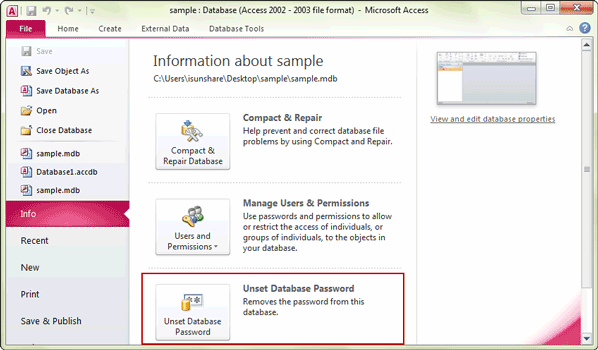
Wie denken Sie, nachdem Sie Access-Datenbankpasswort mit obiger Methode entfernt haben?
Wenn Sie sich an das Access-Datenbankpasswort erinnern, müssen Sie nur die Datenbank mit dem Passwort öffnen und dann Datenbankpasswort deaktivieren. Auch wenn das Access-Datenbankpasswort vergessen wurde oder verloren gegangen ist, ist das kein Problem. Access Password Genius hilft Ihnen das Access-Passwort sofort zu entfernen..
Verwandte Artikel